9 4K-skjermopptakere du kan stole på for videoopptak
Med den raske teknologiutviklingen har videokvaliteten økt betraktelig – fra de opprinnelige 240p, 720p og 1080p, og nå har det blitt populært til 4K ultra-HD-video. Når man står overfor en 4K-film som ikke kan lastes ned direkte, vil mange tenke på å bruke skjermopptaksprogramvare for å lagre innholdet.
Men hvis du velger feil verktøy, vil videoen sannsynligvis bli uskarp, og bildekvaliteten vil bli betydelig forringet etter opptak. I stedet for å innse den dårlige opptakskvaliteten først når du endelig ser resultatene, er det bedre å velge en skjermopptaker som kan ta opp i 4K for å sikre at utdatabildet er i samsvar med originalen.
Vi har satt sammen en liste over 4K-skjermopptakere som virkelig støtter 4K-opptak. Se dette innlegget for å raskt bestemme hvilken som passer best å laste ned og bruke.
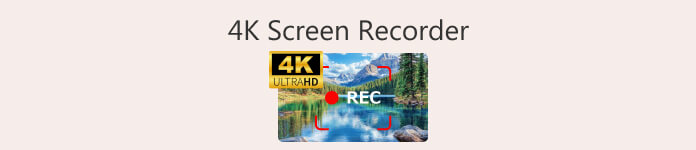
Del 1. Et blikk på de 9 beste 4K-skjermopptakerne
| Skjermopptaker | Plattform | Gratis eller ikke | Best for |
| FVC -skjermopptaker | Windows, Mac | Gratis prøveperiode | Brukervennlig alt-i-ett 4K-opptak |
| OBS Studio | Windows, Mac, Linux | Gratis | Høykvalitets direktestrømming og avansert opptak |
| Bandicam | Bare Windows | Gratis prøveperiode | Opptak av 4K-spill med lav CPU-bruk |
| Camtasia | Bare Windows | Gratis | Tilpassbar 4K-skjermdump uten vannmerke |
| ShareX | Bare Windows | Gratis | Tilpassbar 4K-skjermdump uten vannmerke |
| ScreenRec | Windows, Linux (Mac beta) | Gratis | Rask skjermopptak og deling |
| Iskremskjermopptaker | Windows, Mac | Gratis med begrensninger | Brukervennlig grensesnitt for grunnleggende 4K-oppgaver |
| ScreenFlow | Kun Mac | Betalt | Høyoppløselig Mac-opptak og avansert redigering |
| QuickTime Player | Kun Mac | Gratis | Grunnleggende 4K-skjerm- og lydopptak for macOS |
Del 2. Topp 9 4K-skjermopptakere
FVC -skjermopptaker
FVC -skjermopptaker FVC -skjermopptaker støtter brukere i å ta opp all skjermaktivitet fra Windows, Mac og mobiltelefoner. Du kan velge å ta opp video som inkluderer et webkameravindu, lyd som bare inkluderer systemlyden og lyd som inkluderer en mikrofon. Etter at opptaket er fullført, har du MP4-, MKV-, MOV- og AVI-formater.
FVC Screen Recorder garanterer tapsfri kvalitet på videoen. Det finnes også mange profesjonelle lyd- og videoredigeringsverktøy på denne plattformen som hjelper deg med å finpusse arbeidet ditt til et mer perfekt utseende.
Gratis nedlastingFor Windows 7 eller nyereSikker nedlasting
Gratis nedlastingFor MacOS 10.7 eller nyereSikker nedlasting

Fordeler
- Kompatibel med Windows- og Mac-enheter.
- Rent grensesnitt å bruke.
- Alt-i-ett-programvare for videoopptak og -redigering.
Ulemper
- Enkelte funksjoner er ikke tilgjengelige for gratisbrukere.
OBS Studio
OBS er uten tvil den beste 4K-skjermopptakeren du kan prøve gratis. Den er åpen kildekode og kompatibel med Windows, Mac og Linux. Dette verktøyet støtter opptak av bilder, tekst, skjermaktivitet og webkamera. Dessuten er den kjent for å tilby lyd- og videomiksingsfunksjoner og tonnevis av overgangseffekter. Og den er svært personlig tilpasset. Du kan tilpasse overgangseffektene og justere sideoppsettet i henhold til dine vaner. OBS Studio har også en innebygd live-streaming-funksjon. I tankene til alle spillbloggere er det ... beste spillopptaker.

Fordeler
- UI-layout og diverse effekter kan tilpasses.
- Den er veldig god til å korrigere lyder og farger.
Ulemper
- Grensesnittet er for komplisert å bruke. Anbefales ikke for nybegynnere.
Bandicam
Noen opptakere er bra, men de tar opp mye minne for å fungere og reduserer hastigheten på datasystemet. Men Bandicam bryter denne begrensningen. Den vil ikke belaste systemet ditt som en lett 4K-videoopptaker. Den kan ta opp innhold fra dataskjermen og webkameraet ditt, og støtter også effektiv komprimering av innspilt video til en mindre størrelse (men garanterer at videokvaliteten ikke påvirkes nevneverdig). Mens du spiller inn, kan du tegne og markere på skjermen i sanntid.

Fordeler
- Støtter planlegging av opptak.
- blander sømløst mikrofon- og systemstemme.
- Går lett og jevnt.
Ulemper
- Mangler profesjonelle redigeringsverktøy.
- Innspilte videoer har noen ganger forsinkelser.
Camtasia
Vi fant et 4K-opptaksprogram med omfattende videoredigeringsverktøy – Camtasia. Det er skrivebordsprogramvare for videoopptak og opptak av dataskjermer, webkameraer og mikrofoner. Med musepekeraktivitet og andre nødvendige funksjoner er Camtasia også utstyrt med profesjonelle videoredigerings- og forbedringsfunksjoner.
Operasjonene du kan utføre inkluderer beskjæring, fjerning av bakgrunner, legge til overganger, justering av spesialeffekter og mer. Du kan til og med aktivere plattformens AI-verktøy til automatisk å filtrere ut støy og meningsløse fyllord som uh og ah.
I tillegg støtter Camtasia samarbeidende teamredigering av videoer. Så det er helt greit å bruke det til jobb også.

Fordeler
- Det finnes videoredigeringsfunksjoner på profesjonelt nivå.
- Antallet tilgjengelige effekter, filtre osv. er eksepsjonelt.
- Det finnes noen AI-støttede avanserte redigeringsfunksjoner inni.
Ulemper
- Abonnementsprisen er høy.
- Ingen støtte for redigering av bilder.
ShareX
ShareX er den beste 4K-opptakeren. Folk har anbefalt å bruke den fordi den har svært fleksible opptaksinnstillinger. Mer enn et dusin moduser venter på at du skal velge dem. For enkelhets skyld og praktisk bruk introduserte ShareX også hurtigtastfunksjonen. Etter at du har fullført oppsettet, kan du åpne flere alternativer med bare ett tastetrykk.
I tillegg er ShareX sitt annoteringsverktøy notorisk nyttig. Du kan legge til markører, piler, grafikk, dialogbokser osv. på skjermen.

Fordeler
- Tekst kan hentes ut fra skjermbilder.
- Det finnes tonnevis av alternativer for opplasting og deling av videoer.
Ulemper
- Grensesnittet er litt utdatert og komplisert å bruke.
- Mangler videoredigeringsfunksjoner.
ScreenRec
Noen digitale 4K-videoopptakere begrenser opptaksvarigheten, men ScreenRec vil aldri ha dette problemet. Det er helt gratis og har ingen tidsbegrensning. Du vil heller ikke få vannmerker på videoene dine. Grensesnittet er selvfølgelig også førsteklasses og enkelt.
Vi må understreke at ScreenRec også tilbyr deling på nett. Du kan sende opptakene dine direkte til kolleger eller familiemedlemmer.

Fordeler
- Gratis, ingen tidsbegrensning.
- Støtter rask deling.
- Veldig enkel å bruke.
Ulemper
- Det er ingen redigeringsfunksjon.
- Ikke kompatibel med Mac-maskiner.
Iskrem
Det er for mye styr å sitte foran datamaskinen og vente på at en lang video skal bli ferdig opptatt hver gang. Hvorfor ikke velge en skjermopptaker i 4K-kvalitet med timeropptaksfunksjon? Icecream Recorder er en av de beste. Den lar deg forhåndsinnstille start- og sluttidspunktet for opptaket og velge opptaksområde på forhånd. Etter det vil programvaren fullføre oppgaven i henhold til den angitte tidsplanen.
Selvfølgelig har den også noen små detaljer som vi setter pris på, som å legge til et vannmerke i videoen og tekst, grafikk eller piler i opptaket.

Fordeler
- Grensesnittet er tydelig, og trinnene for å bruke det er enkle.
- Tilbyr enkle annoterings- og merkingsfunksjoner.
- Støtt forhåndsinnstilt skjermopptak.
Ulemper
- Mange funksjoner er kun tilgjengelige i Pro-versjonen.
ScreenFlow
Etter å ha sett på så mange 4K PC-er skjermopptakere La oss ta en titt på et produkt utviklet spesielt for Mac-brukere – SCreenFlow. En av de mest fremragende fordelene er at det støtter videoutgang i ultrahøy oppløsning, med en skarphet på opptil 2880×1800. Plattformen tilbyr også samme nivå av videoredigeringsfunksjoner, slik at du kan legge til tekst, animasjonseffekter, overganger eller flerkanalslyd til videoene dine.
Et relativt nytt poeng er at ScreenFlow også støtter brukere i å ta opp lyd fra forskjellige applikasjoner.

Fordeler
- Lyd- og videoopptak av superhøy kvalitet.
- Tilbyr et stort bibliotek med medier og forhåndsinnstillinger.
- Støtter lydopptak fra flere applikasjoner samtidig.
Ulemper
- Litt komplisert for nybegynnere.
- Premiumfunksjoner kan bare låses opp ved å betale.
QuickTime Player
Hvis du ikke trenger å gjøre altfor kompliserte opptak, er QuickTime Player, som følger med Mac-systemet, et flott verktøy. Det er helt gratis og godt kompatibelt med systemet ditt. Du kan bruke det til å ta opp skjermaktivitet og lyd fra mikrofonen. Det tilbyr også noen grunnleggende videoredigeringsfunksjoner.

Fordeler
- Det er ikke nødvendig å laste ned og installere tredjepartsprogramvare.
- Den er veldig enkel å bruke.
Ulemper
- Det er for få funksjoner.
Konklusjon
Når du velger en 4K-skjermopptaker, anbefales det å prioritere systemkompatibilitet, funksjoner, pris og brukervennlighet. For å hjelpe deg med å ta et effektivt valg har denne artikkelen nøye satt sammen en liste over de 9 beste 4K-skjermopptaksverktøyene på markedet basert på kriteriene ovenfor.
Selv om disse verktøyene har sine egne egenskaper, har de alle utmerket utskriftskvalitet og datasikkerhetsytelse. Du kan raskt filtrere dem gjennom sammenligningstabellen i begynnelsen av denne artikkelen og deretter hoppe til bestemte avsnitt for å lære mer om fordelene med hvert produkt etter behov.



 Video Converter Ultimate
Video Converter Ultimate Skjermopptaker
Skjermopptaker



